1、本例先针对如何使用“切片工具”口创建切片进行讲解,打开PS,在菜单栏中执行:文件-打开,命令,打开需要用切片工具创建切片的素材图片。

2、选择“切片工具”,然后在选项栏中设置“样式”为“正常”,接着在需要创建切片的区域上拖曳鼠标左创建一个矩形选框,释放鼠标左键以后就可以创建一个用户切片,而用户切片以外的部分将生成自动切片,如下图所示。

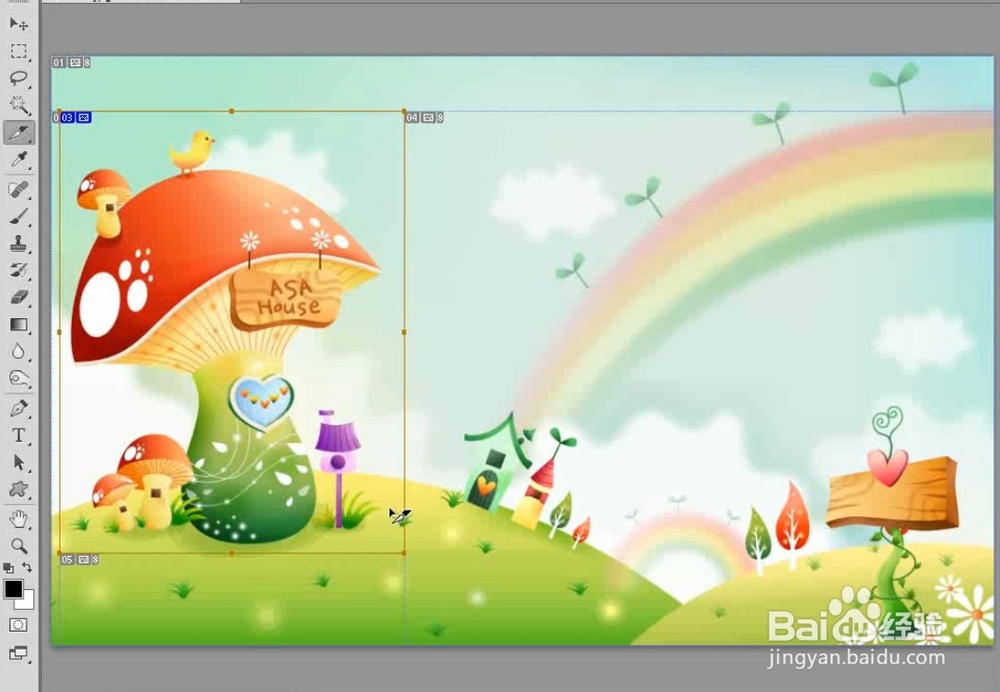
3、接下来针对如何基于参考线创建切片进行讲解,打开PS,在菜单栏中执行:文件-打开,命令,打开需要基于参考线创建切片的素材图片。
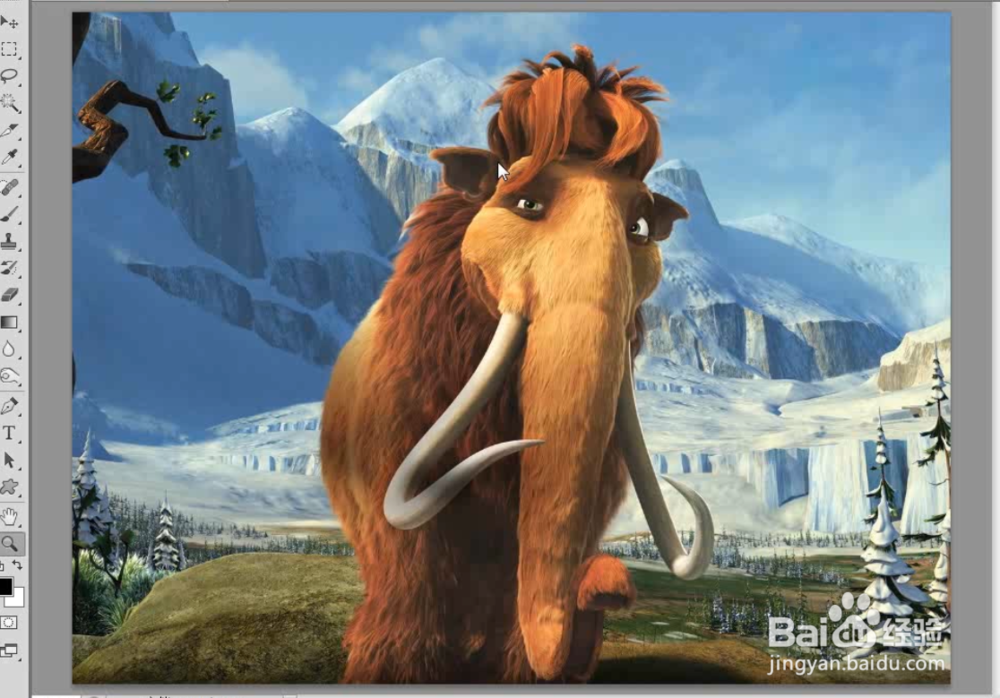
4、按Ctrl+R组合键显示出标尺然后分别从水平标尺和垂直标尺上拖曳出参考线以定义切片的范围如下图所示。
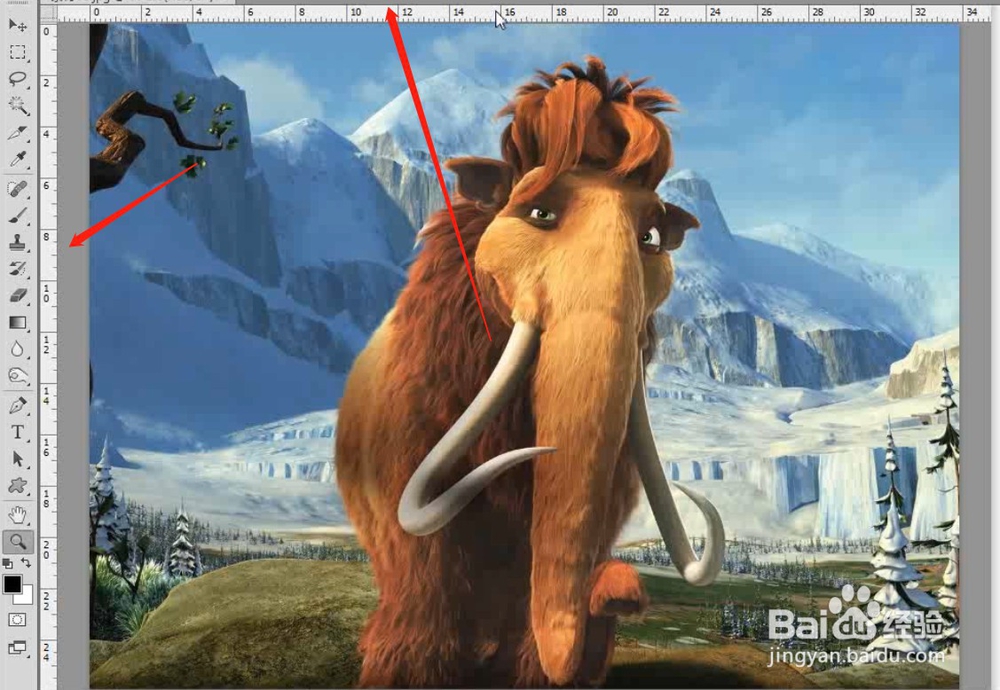
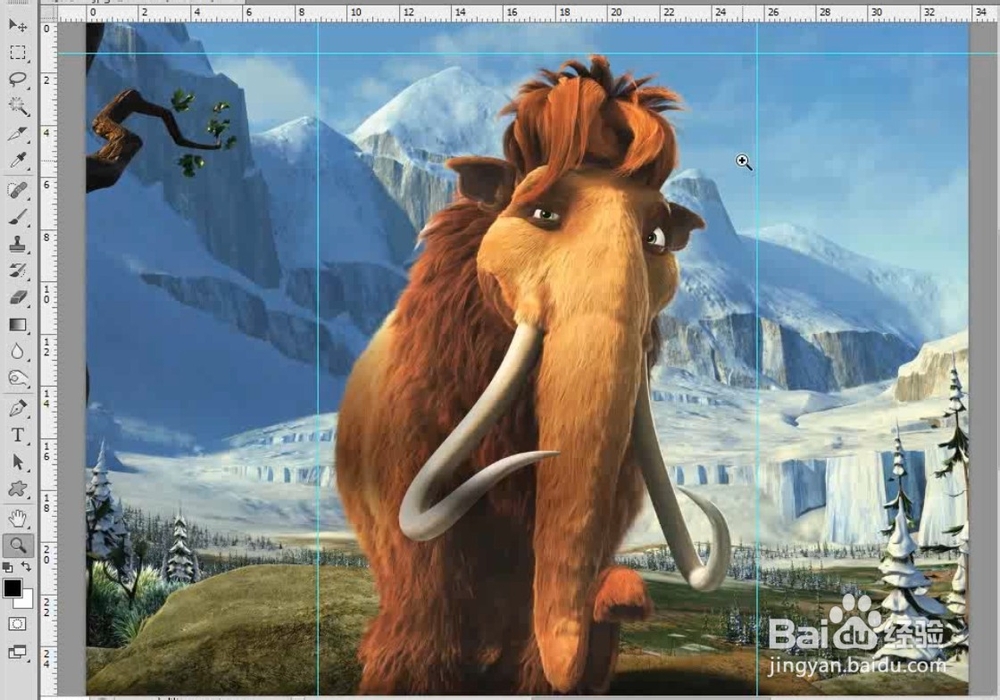
5、选择“切片工具”,然后在选项栏中单击“基于参考线的切片”按钮,即可基于参考线的划分方式创建出切片,如下图所示。

